 [Ilustrasi Oleh Pixabay]
[Ilustrasi Oleh Pixabay]
Gadgetren – Layanan WhatsApp memang mendukung Android maupun iOS dengan baik. Hanya saja kita memang tidak bisa secara mulus memindahkan data jika memakai perangkat dengan platform berbeda.
Jika memakai perangkat dengan platform yang berbeda, maka kita nanti tidak cukup melakukan pemindahan hanya dengan membuat cadangan data ke layanan penyimpanan awan. Pemulihan tidak akan bekerja meskipun kita masuk ke WhatsApp menggunakan nomor yang sama.
Sistem pencadangan WhatsApp untuk perangkat Android soalnya memakai Google Drive sementara iOS mengandalkan iCloud di mana keduanya merupakan platform penyimpanan awan yang benar-benar terpisah. Keduanya pun sama-sama tidak mendukung opsi pemindahan cadangan data WhatsApp antar layanan.
Login ke WhatsApp dengan menggunakan nomor yang sama hanya akan memindahkan informasi akun dari satu ponsel ke lainnya saja. Tidak serta-merta transfer semua percakapan, riwayat obrolan, media, hingga pengaturan yang ada di perangkat lama.
Untuk memindahkan WhatsApp dari Android ke iPhone tanpa kehilangan setiap chat yang ada, kita makanya perlu menggunakan trik khusus. Termasuk di antaranya memanfaatkan aplikasi Move to iOS.
Cara Memindahkan WhatsApp dari Android ke iPhone
- Download aplikasi Move to iOS dari Google Play Store di perangkat Android.
- Buka aplikasi tersebut setelah selesai.
- Ikuti petunjuk yang muncul sampai masuk ke halaman Enter One-Time Code.
- Reset iPhone jika diperlukan.
- Nyalakan iPhone baru atau perangkat yang habis di-reset.
- Ketuk Set Up Manually setelah masuk ke halaman Quick Start.
- Atur sesuai petunjuk hingga masuk ke halaman App & Data.
- Ketuk menu Move data from Android setelah masuk ke halaman tersebut.
- Ketik kode yang muncul di iPhone ke halaman Enter One-Time Code di perangkat Android.
- Sambungkan Android dengan mengetuk tombol Connect setelah hotspot sementara iPhone sudah dibuat.
- Di halaman Transfer Data, jangan lupa memilih WhatsApp dan data-data lain yang ingin ikut dipindahkan.
- Ketuk Continue dan tunggu proses pemindahan data selesai.
- Selesaikan pengaturan awal iPhone.
- Setelah masuk ke halaman utama iOS, pasang WhatsApp dari Apple Apps Store.
- Buka WhatsApp lalu login dengan menggunakan nomor yang sesuai.
Menggunakan aplikasi Move to iOS merupakan cara resmi yang disediakan oleh layanan WhatsApp untuk memindahkan data dari Android ke iPhone. Namun sayangnya hanya bisa dipakai bersamaan saat mengatur perangkat baru atau sehabis reset.
Selain itu, cara ini sayangnya juga hanya bisa memindahkan data-data seperti percakapan, riwayat obrolan, media, dan pengaturan yang sudah diterapkan. Kita tidak dapat memakainya untuk mentransfer riwayat panggilan maupun nama tampilan WhatsApp.
Cara ini pun hanya mendukung iOS 15.5 atau lebih baru. Aplikasi WhatsApp pun minimal versi 2.22.10.70 untuk iPhone dan 2.22.7.74 di Android. Supaya berjalan lancar, kedua perangkat pun sebaiknya tetap terhubung dengan pengisian selama proses pemindahan data selesai.
Agar tidak kehilangan kontak WhatsApp, jangan lupa turut memindahkan data kontak dari Android ke iPhone. Kita selain itu juga perlu menghapus data WhatsApp di perangkat lama secara manual jika diperlukan.


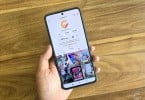

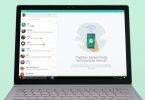





mohon pencerahan min, says Transfer WhatsApp Dari android ke iPhone, pada saat proses “activate the app and restore backup” kedua device (android & iphone) meminta kode activasi secara bersamaan, tapi saya harus menunggu 23 jam sehingga saya tidak bisa menggunakan WA sama sekali.
mohon bantuan min ? thanks before
Ditunggu saja selama 23 jam, ini biasanya muncul setelah beberapa kali salah masukin kode aktivasi